Agente no aparece en el portal tras instalar DCA and Cloud Connector
Falla
Tras instalar DCA and Cloud Connector, el agente no aparece en el portal NDD Orbix.
Causa
En la carpeta de instalación del agente (C:\NDD TECH\Workfolder\logs), se ha generado un archivo .txt con uno de los errores. Cada error está asociado a una causa específica.
Causa 1: falla al insertar la clave del cliente
[ERR] Agent authentication failed
[{"ErrorCode":null,"ErrorMessage":"{\"ErrorCode\":500,\"ErrorMessage\":
\"Value cannot be null. (Parameter 'request')\"}","PropertyName":null,"$Type":"ApiError"}]Esta falla se produce cuando la clave del cliente se ha introducido incorrectamente durante la instalación del agente.
Causa 2: falla de clase no válida
[ERR] Failed to get machine ID Microsoft.Management.Infrastructure.CimException:
Classe inválida at
Microsoft.Management.Infrastructure.Internal.Operations.CimSyncEnumeratorBase`1
.MoveNext() at System.Linq.Enumerable.TryGetFirst[TSource](IEnumerable`1
source, Boolean& found) at
System.Linq.Enumerable.FirstOrDefault[TSource](IEnumerable`1 source) at
NDPAgents.SDK.Common.Helpers.EnviromentSettingsHelper.WindowsEnviromentS
ettingsHelper.GetMachineId() 2025-07-15 17:08:00.375 -03:00 [ERR] Failed to get
machine ID Microsoft.Management.Infrastructure.CimException: Classe inválidaEsta falla está relacionada con el servicio WMI de Windows, utilizado por DCA and Cloud Connector para recopilar información del sistema y de los dispositivos.
Causa 3: falla de autenticación del agente
[ERR] Failed to get ram memory from the machine through the
Win32_ComputerSystem class Microsoft.Management.Infrastructure.CimException:
Não encontrado
[ERR] Agent authentication failed
[{"ErrorCode":"NotEmptyValidator","ErrorMessage":"'Machine Id' must not be
empty.","PropertyName":"MachineId","$type":"ApiError"},{"ErrorCode":"NotEmptyVali
dator","ErrorMessage":"'OS' must not be
empty.","PropertyName":"OS","$type":"ApiError"},{"ErrorCode":"LengthValidator","Err
orMessage":"'OS' must be between 1 and 255 characters. You entered 0
characters.","PropertyName":"OS","$type":"ApiError"}Esta falla está relacionada con el servicio WMI de Windows, utilizado por DCA and Cloud Connector para recopilar información del sistema y de los dispositivos.
Solución
Aplique el procedimiento según la causa identificada.
Causa 1 (falla al insertar la clave del cliente)
Desinstale el agente DCA and Cloud Connector del ordenador, tal y como se indica en Eliminar el agente en Windows
Instale el agente DCA and Cloud Connector de nuevo, asegurándose de que la clave del cliente se introduce correctamente, tal y como se indica en Instalar el agente en Windows
Causa 2 (falla de clase no válida) o 3 (falla de autenticación del agente)
Por precaución, detenga el servicio DCA and Cloud Connector en Windows:
Abra el Administrador de servicios como administrador (Win + R → introduzca services.msc → OK)
Busque y detenga el servicio NDD - DCA and Cloud Connector
Restaure winmgmt:
Abra Windows PowerShell como administrador
Ejecute el comando
winmgmt /resetrepository
Si no devuelve ningún error:
Ejecute el comando
(Get-CimInstance -ClassName Win32_ComputerSystemProduct).UUIDSi se devuelve el GUID, inicie el servicio DCA and Cloud Connector en Windows:
Abra el Administrador de servicios como administrador (Win + R → introduzca services.msc → OK)
Busque y arranque el servicio NDD - DCA and Cloud Connector
En el portal NDD Orbix, compruebe que el servicio NDD - DCA and Cloud Connector aparece y tiene el Estado Online, tal y como se indica en Ver informaciones de los servicios
Si aparece el mensaje “Imposible ejecutar, ya que hay servicios o procesos en ejecución que dependen de él”:
Ejecute el comando
Get-Service -Name winmgmt | Select-Object -ExpandProperty DependentServicespara enumerar los servicios que se están ejecutando y que dependen directamente de winmgmt

Ejemplo de retorno del comando
Detenga todos los servicios con el estado Running:
Ejecute el comando
sc.exe stop <serviceName>, sustituyendo<serviceName>por el nombre del servicio
Ejemplo
sc.exe stop vmns
Después de detener todos los servicios, ejecute el comando
winmgmt /resetrepositoryInicie el servicio DCA and Cloud Connector en Windows:
Abra el Administrador de servicios como administrador (Win + R → introduzca services.msc → OK)
Busque y arranque el servicio NDD - DCA and Cloud Connector
En el portal NDD Orbix, compruebe que el servicio NDD - DCA and Cloud Connector aparece y tiene el Estado Online, tal y como se indica en Ver informaciones de los servicios
Reinicie todos los servicios que se detuvieron en el paso 2:
Ejecute el comando
sc.exe start <serviceName>, sustituyendo<serviceName>por el nombre del servicio
Ejemplo
sc.exe start vmns